我们都喜欢拍照,这是肯定的。 很高兴通过这些照片捕捉美好的时刻并回忆起回忆。 但是这些图像将来可能会堵塞您的智能手机。 好处是您可以将它们移动到另一个设备以进行妥善保管。
在您的三星智能手机上拍摄或保存的任何照片都可以传输到您的计算机或任何支持的设备上。 你可以 将照片从 三星手机到电脑 在许多方面。 它可以通过 USB 电缆、电子邮件、智能开关、您的手机以及使用多合一传输软件进行连接。
所有这些选项都很容易且易于管理。 让我们通过阅读这篇文章来了解如何!
在我们将照片从三星智能手机传输到计算机之前我们花了几年时间为 Android 设备编写程序,为您制作了一个有用的文件传输工具。
给你一个提示: “下载“ FoneDog电话转移 方便地传输和备份文件。 如果你想了解更多细节,可以继续阅读这篇文章。
电话转移
在iOS,Android和Windows PC之间传输文件。
轻松地在计算机上传输和备份短信,联系人,照片,视频,音乐。
与最新的iOS和Android完全兼容。
免费下载
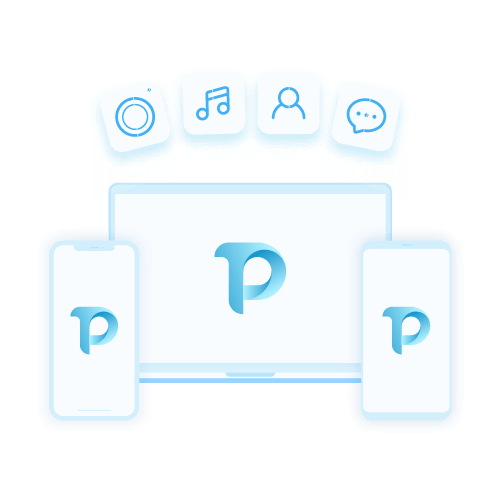
就像所有 将照片从任何 Android 手机传输到笔记本电脑,将照片从三星手机传输到计算机的最常见过程是使用 USB 数据线。 您可以手动将您的 android 设备连接到计算机来管理您的智能手机,例如移动图片。
您可能已经这样做了,但这里有一个复习指南:
将您的三星手机连接到计算机。 如果您使用的不是原装数据线,任何 USB 数据线都可以使用,只要它支持 MTP or PTP 连接
向下滑动以显示通知屏幕,然后点击显示 USB 的通知屏幕 文件传输
屏幕可能会因设备而异,但在询问使用 USB 时选择 传输媒体文件 or 传输图像
计算机的通知屏幕上会出现一个弹出窗口。 否则,您可以打开 档案总管
找到您的设备名称并单击
找到并单击 DCIM 在您的内部存储或 SD 卡上,如果您的手机有
通过拖放或复制您想要的照片到新的或现有的文件夹来传输它们
安全断开三星手机与计算机的连接

Microsoft 找到了一种无线选项,可以无缝地允许电话和计算机管理。 您的电话号码 可在 Android 7 和 Windows 10 上使用。 事实上,Your Phone 应用程序不仅仅是文件管理,它允许您从计算机发送和接收电话和文本,只要您的智能手机已链接。
您可以简单地将照片从手机拖放到计算机上,而无需触摸手机。 大多数三星手机都允许您将照片从手机无线拖放到 PC 上,反之亦然,再加上在计算机上访问您的移动应用程序,无需手持手机。
但是,它确实具有运行 10 年 2020 月更新或更高版本的 Windows 8 PC 的最低系统要求。 至少 XNUMXGB 内存,并且您的 Android 手机应该正在运行 Android的11.0.
以下是有关如何使用“你的手机”应用的完整指南:
步骤 1。 链接您的三星手机和计算机您要做的第一件事是在 Windows 计算机上打开“您的手机”应用程序,然后按照屏幕上的说明操作,了解如何注册“您的手机”并链接您的三星智能手机。
步骤 2。 在 PC 上打开您的三星照片成功将三星连接到 PC 后,您现在可以像在智能手机上一样自由访问手机的照片、短信、通话记录并进行必要的操作。
从这里,您可以从计算机访问手机的照片并找到需要传输的图像。
第 3 步。拖放照片现在您拥有需要传输的所有图片,只需使用拖放选项将照片从三星手机移动到计算机即可。
你的手机应用程序让你 做你通常在手机上做的所有事情 但是在电脑上。 这最适合整天工作并专注于计算机的人。 只要您的 Windows 10 计算机有 蓝牙.
除了发短信和打电话,您还可以随时使用您的手机编辑和管理您的照片。
第 3 部分。使用您的电子邮件将照片从三星智能手机传输到计算机电子邮件可能已成为过去,但它仍然是最有效的方式之一 转让 照片 來自 三星手机到 一台.
您只需在三星手机上打开您最喜欢的电子邮件帐户,然后单击 撰写 一个消息。 将您的电子邮件地址输入到收件人区域(您绝对可以将其发送给自己)。 附上您要传输的照片并点击发送按钮。
在您的计算机上,打开您在收件人上使用的同一电子邮件帐户并下载附加的照片。 将它们保存在 PC 上的新文件夹或现有文件夹中。 就是这样! 不需要令人生畏的步骤。
第 4 部分。 如何一键将照片从三星传输到计算机管理您的手机应用程序和文件可能需要一些时间,甚至会挑战您的组织能力。 幸运的是,有一些软件解决方案可以帮助您优化手机体验。
就像 FoneDog-电话转接 帮助您管理大部分手机内容。 如果你需要 转让 选择性文件,例如 照片来自 的课 Samsung 智能手机停机 至 练习 一台,那么这个软件是理想的。
电话转移
在iOS,Android和Windows PC之间传输文件。
轻松地在计算机上传输和备份短信,联系人,照片,视频,音乐。
与最新的iOS和Android完全兼容。
免费下载
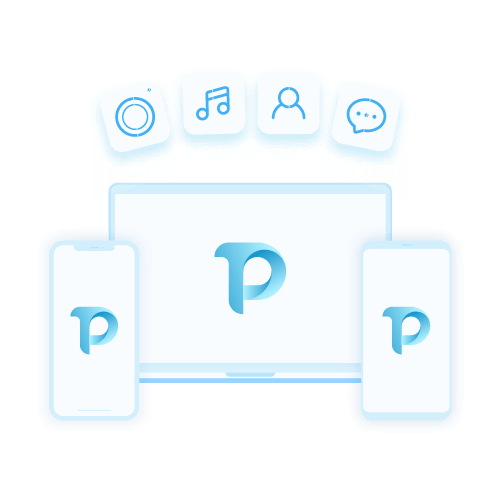
事实上, FoneDog-电话转接 为 iOS、Android 和计算机提供安全可靠的传输解决方案。 它允许在 Android 与计算机之间进行无缝管理,反之亦然,Android 与 Android,iOS 与 iOS,iOS 与 Android,反之亦然,iOS 与计算机。
该软件还充当 备份 到您的联系人和消息。 此外,它还提供了一个 一键传输 从计算机到您的智能手机。 该程序的其他功能促进 HEIC 转换器、铃声制作、删除不重要的文件、删除重复项等等。
您需要先下载并安装该软件,然后才能利用其功能。
部分 5。 如何使用智能开关将照片从三星手机传输到计算机三星有自己的传输服务,称为 Smart Switch。 它主要在三星设备之间传输文件,但通过 PC 程序的智能开关升级。 然后,您可以将照片、消息、联系人等文件从三星设备传输到计算机。
这是有关如何利用 三星智能交换机 应用:
下载PC版Smart Switch后,您需要通过将手机连接到计算机来设置程序。 如果询问 USB 传输类型,只需点击 允许 USB 手机上的文件传输。 然后通过确认通知窗口中的 USB 传输文件来确认手机上的连接。
现在你已经完成了设置,你需要创建一个 备份 在您的三星智能手机上。 为此,请启动适用于 PC 的智能开关并使用 USB 数据线将手机连接到计算机。 如果某些应用程序需要权限,只需轻点 让.
由于您已经创建了备份,因此您可以随时在计算机上恢复它们。 为此,只需单击 恢复 如果需要,请单击 选择 您的备份数据选择要恢复的特定数据。
单击立即恢复。
还原完成后单击“确定”。
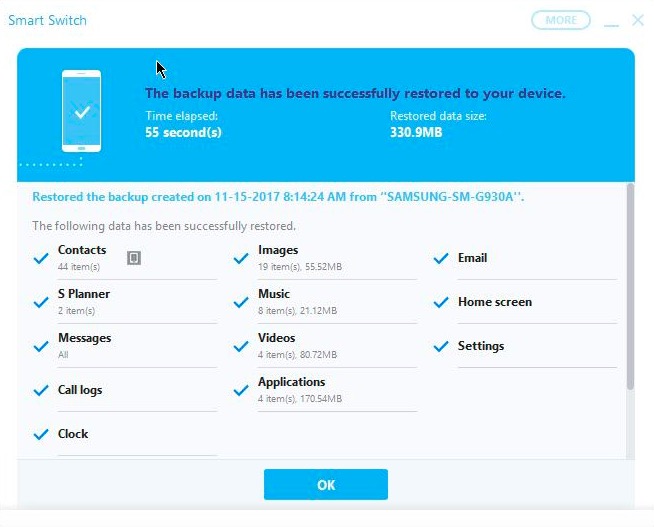
同样,您可能会被要求允许某些应用程序的权限。 这个 Smart Switch 应用程序实际上非常好; 然而, 这仅适用于星系系列.
人们也读如何将图片从三星S9传输到计算机如何将照片从旧 Android 传输到新 Android
部分6。 结论如果您需要,有很多选择 将照片从三星手机传输到计算机. 这一切都取决于您希望如何完成。 事实上,当谈到方便时,您可以选择无线传输。 您还可以手动或通过第三方软件移动照片,如果您使用的是 Galaxy 手机,甚至可以通过 Smart Switch 移动照片。
当您想确保传输安全时,请选择提供最大保护和多功能功能的传输,就像 FoneDog-电话转接.